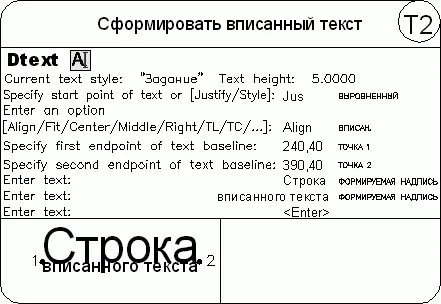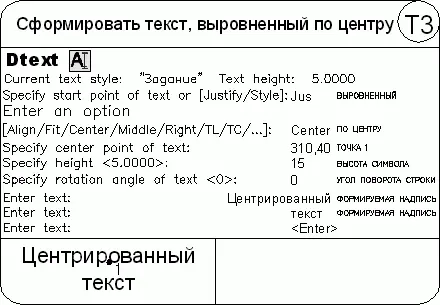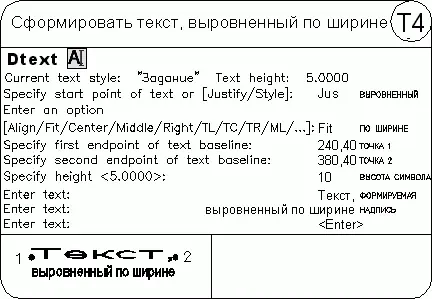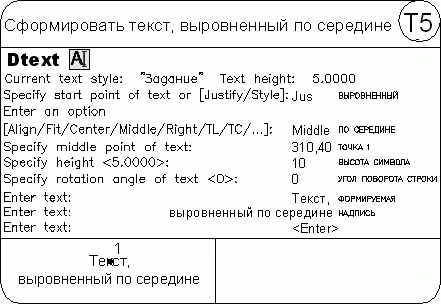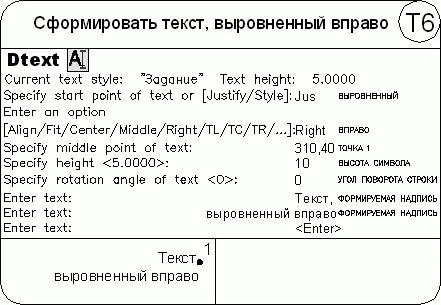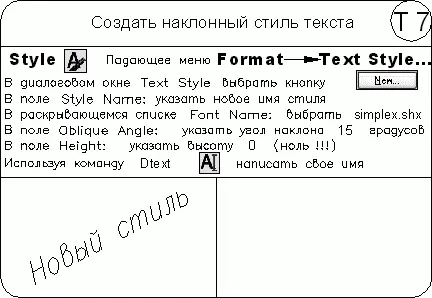Высоту текста можно установить графическим способом. От точки вставки текста к указателю мыши в виде перекрестья протягивается «резиновая нить». Если нажать левую кнопку мыши, то высоте будет присвоено значение длины этой нити в момент нажатия.
При вводе символы отображаются на экране, но надпись еще не размещена окончательно. Если в процессе ввода текста указать точку в любой части рисунка, курсор перемещается в нее. После этого можно продолжать вводить текст. Фрагмент текста, набранный после указания точки, представляет собой самостоятельный объект.
Ключи команды DTEXT:
• Style – установить текущий стиль;
• Justify – установить режим выравнивания текстовой строки с использованием ключей выравнивания. При использовании ключа Justify команда DTEXT выдает следующие запросы:
Current text style: «Standard» Text height: 2.5000 Annotative: Yes – текущий текстовый стиль и высота текста
Specify start point of text or [Justify/Style]: J – переход в режим выравнивания текстовой строки
Enter an option [Align/Fit/Center/Middle/Right/TL/TC/TR/ML/MC/MR/BL/BC/BR]: – задать ключ
где:
• Align – формирует вписанный текст, запрашивая его начальную и конечную точки. Высота и ширина каждого символа вычисляются автоматически так, чтобы текст точно вписывался в заданную область;
• Fit – формирует вписанный текст, выровненный по ширине и высоте. Запрашивает начальную и конечную точки текста, а также его высоту;
• Center – обеспечивает центрирование базовой линии текстовой строки относительно заданной точки;
• Middle – обеспечивает горизонтальное и вертикальное центрирование текстовой строки относительно заданной точки. Различие между данным ключом и ключом MC, о котором пойдет речь ниже, состоит в том, что используется не средняя точка между верхом и базовой линией, а середина воображаемой рамки, в которую заключена строка текста. Таким образом, разница видна при наличии символов, доходящих до нижней или верхней базовой линии;
• Right – служит для выравнивания текстовой строки по правому краю;
• TL – формирует текстовую строку, выровненную по верхнему и левому краям;
• TC – формирует текстовую строку, выровненную по верхнему краю и центрированную по горизонтали;
• TR – формирует текстовую строку, выровненную по верхнему и правому краям;
• ML – формирует текстовую строку, центрированную по вертикали и выровненную по левому краю;
• MC – формирует текстовую строку, центрированную по вертикали и по горизонтали относительно средней точки;
• MR – формирует текстовую строку, центрированную по вертикали и выровненную по правому краю;
• BL – формирует текстовую строку, выровненную по нижнему и левому краям;
• BC – формирует текстовую строку, выровненную по нижнему краю и центрированную по горизонтали;
• BR – формирует текстовую строку, выровненную по нижнему и правому краям.
Тренинг-система
Выполните упражнения T1–T7 из раздела 2.

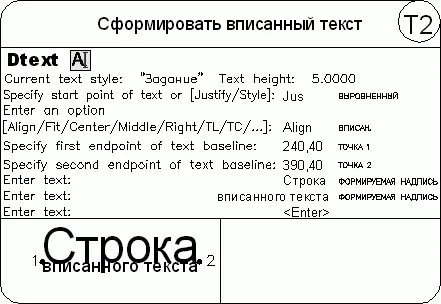
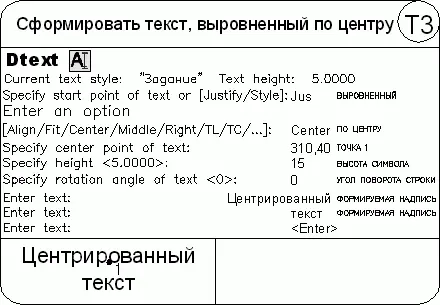
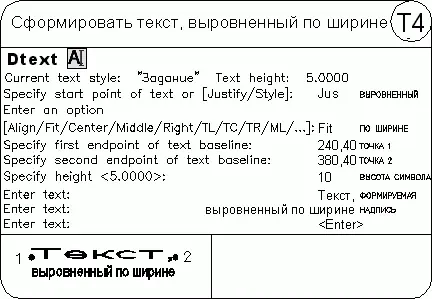
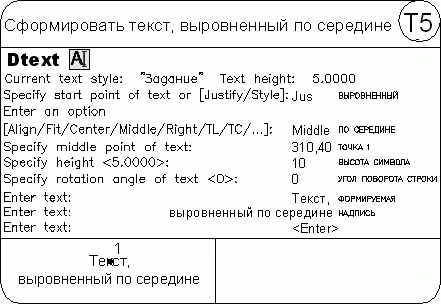
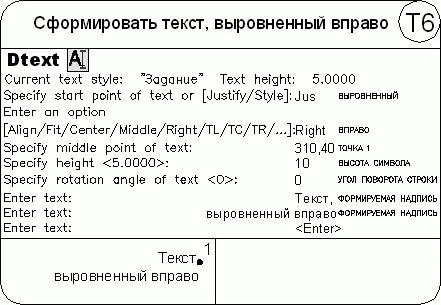
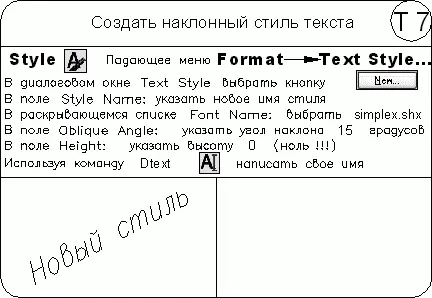
Длинные сложные надписи оформляются как многострочный текст с помощью команды MTEXT. Многострочный текст обычно вписывается в заданную ширину абзаца, но его можно растянуть и на неограниченную длину. В многострочном тексте допускается форматирование отдельных слов и символов.
Многострочный текст состоит из текстовых строк или абзацев, вписанных в указанную пользователем ширину абзаца. Количество строк не лимитировано. Весь многострочный текст представляет собой единый объект, который можно перемещать, поворачивать, стирать, копировать, зеркально отображать, растягивать и масштабировать.
Возможности редактирования многострочного текста шире, чем однострочного. Например, для многострочных надписей предусмотрены режимы подчеркивания и надчеркивания выделенных фрагментов; также разрешено указывать для них отдельные шрифты, цвета, высоту символов.
Читать дальше
Конец ознакомительного отрывка
Купить книгу